Gilt für: WatchGuard EDR
Das WatchGuard EDR Sicherheits-Dashboard zeigt eine Übersicht des Sicherheitsstatus des Netzwerks für einen spezifischen Zeitraum. Mehrere Kacheln zeigen wichtige Informationen und bieten Links zu mehr Details.
Die Status-Seite beinhaltet ähnliche Dashboards und Listen wie in WatchGuard EPDR verfügbar sind, aber erfordert kein Webzugriff-Dashboard. WatchGuard EDR beinhaltet keinen Virenschutz.
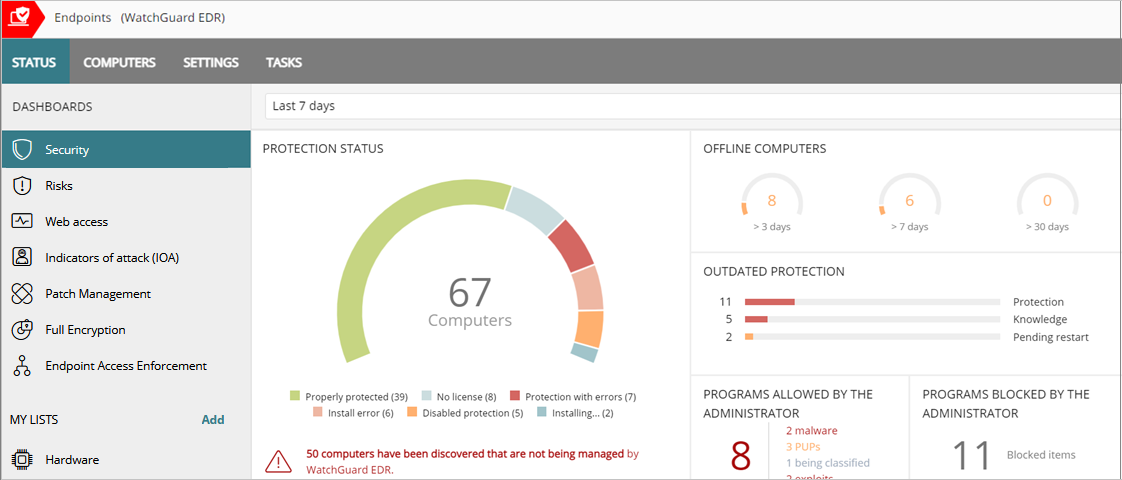
Zeitraumwähler
Das Dashboard zeigt die Informationen für den Zeitraum an, den Sie aus der Dropdown-Liste oben auf der Status-Seite ausgewählt haben.

Sie können diese Zeiträume auswählen:
- Letzte 24 Stunden
- Letzte 7 Tage
- Letzter Monat
- Letztes Jahr
Einige Kacheln zeigen keine Informationen für das letzte Jahr. Falls für eine spezifische Kachel keine Informationen aus dem letzten Jahr verfügbar sind, wird eine Benachrichtigung angezeigt.
Das Sicherheits-Dashboard beinhaltet folgende Kacheln:
- Schutzstatus
- Offline-Computer
- Veralteter Schutz
- Vom Administrator erkannte Elemente
- Durch Administrator blockierte Programme
- Klassifikation aller ausgeführten und gescannten Programme
- Malware-Aktivität, PUP-Aktivität, Exploit-Aktivität
- Netzwerkangriffsaktivität
- Derzeit blockierte Programme werden klassifiziert
Klicken Sie auf eine Kachel, um detaillierte Informationen anzuzeigen.
Status-Symbole
Die Symbole in den Spalten Erweiterter Schutz, Virenschutz, Schutz aktualisiert und Wissen zeigen deren Status an:
-
 — Wird installiert
— Wird installiert -
 — Aktiviert
— Aktiviert -
 — Deaktiviert
— Deaktiviert -
 — Fehler
— Fehler -
 — Keine Lizenz
— Keine Lizenz -
 — Nicht verfügbar
— Nicht verfügbar -
 — Neustart Ausstehend
— Neustart Ausstehend
Schutzstatus
Die Kachel Schutzstatus zeigt:
- Computer, auf denen WatchGuard EDR richtig funktioniert
- Computer mit Fehlern oder Problemen bei Installation oder Ausführen des Produktes
- Computer mit Prüfmodus aktiviert

Die Gesamtzahl der Computer und Geräte in der Mitte der Kachel beinhaltet iOS-Geräte. Die Kachel beinhaltet keine weiteren Informationen über iOS-Geräte. iOS-Geräte haben keinen erweiterten oder Virenschutz. Weitere Informationen finden Sie unter iOS-Geräteeinstellungen konfigurieren.
Klicken Sie auf die Kachel, um die Liste Computer-Schutzstatus zu öffnen.
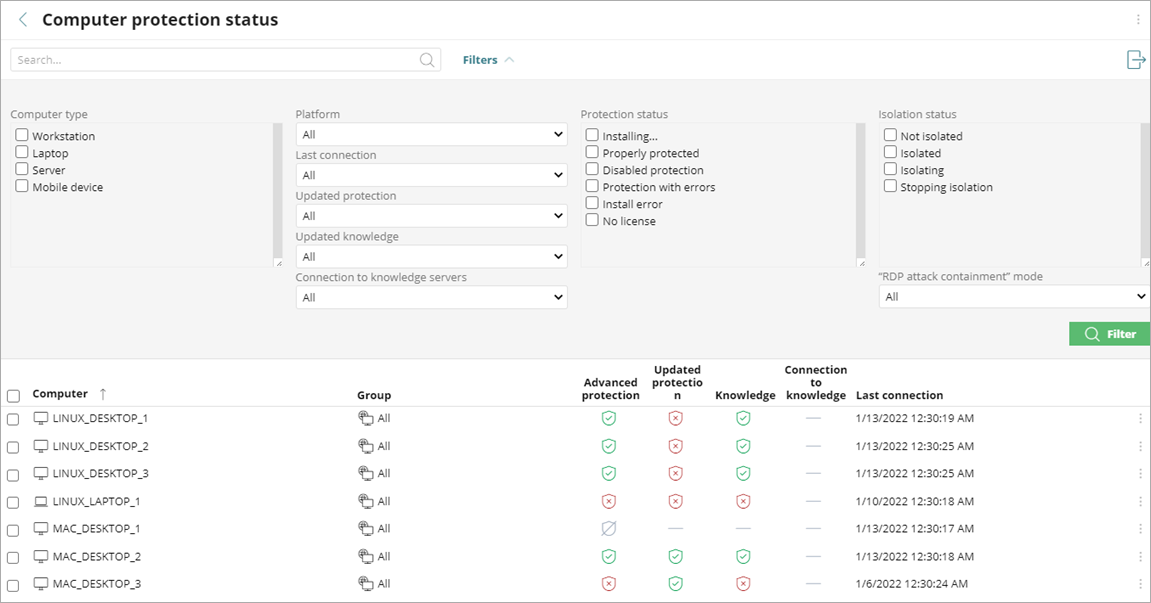
Nicht alle Spalten sind für jeden Gerätetyp verfügbar.
Filtern der Liste Computerschutzstatus:
- Klicken Sie auf Filter.
- Wählen Sie den Computertyp.
- Geben Sie Plattform, Verbindung und Schutzparameter an.
- Wählen Sie den Schutzstatus.
- Wählen Sie den Isolationsstatus.
- Klicken Sie auf Filtern.
WatchGuard EDR unterstützt keine Android-Geräte.
Offline-Computer
Die Kachel Offline-Computer zeigt die Anzahl der Computer, die sich eine Reihe von Tagen nicht mit der Cloud verbunden haben.
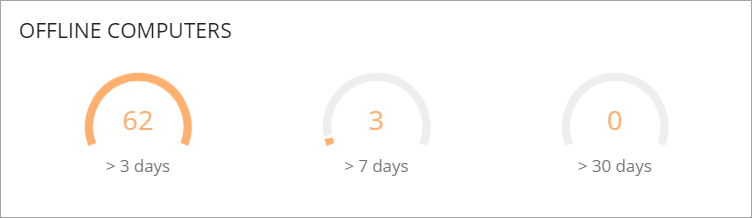
Klicken Sie auf die Kachel, um Details der Computer einzusehen, die eventuell anfällig für Sicherheitsprobleme sind und Aufmerksamkeit erfordern.
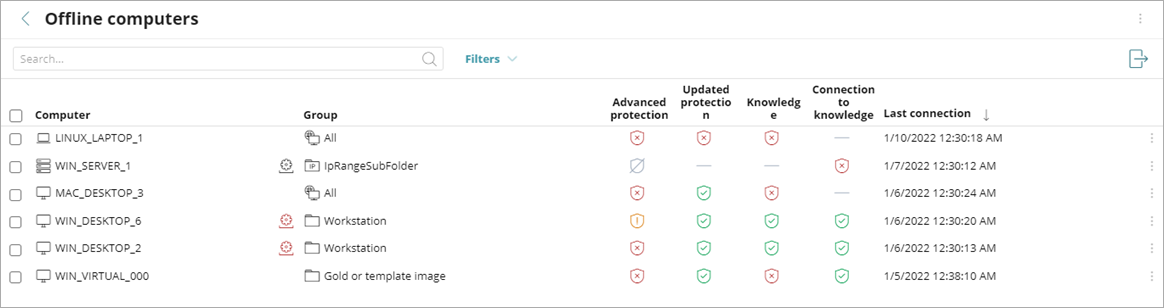
Weitere Informationen zu den in dieser Liste verwendeten Symbolen finden Sie unter Symbole.
Veralteter Schutz
Die Kachel Veralteter Schutz zeigt die Anzahl der Computer mit einer Signaturdatei, die mehr als drei Tage älter als die neuste veröffentlichte Datei ist. Die Kachel zeigt auch die Anzahl Computer mit einer Virenschutz-Engine, die mehr als sieben Tage älter als die aktuelle Engine ist.
- Schutz — Der Computer hat seit mindestens sieben Tagen eine Version der Virenschutz-Engine, die älter als die aktuelle Engine ist.
- Wissen — Der Computer hat seine Signaturdatei seit mindestens drei Tagen nicht aktualisiert.
- Neustart Ausstehend — Der Computer benötigt einen Neustart, um das Update fertigzustellen.

Klicken Sie auf die Fortschrittsleiste in der Kachel, um die Liste der mit jedem Status verbundenen Computer einzusehen:
- Computer mit veraltetem Schutz
- Computer mit veraltetem Wissen
- Computer mit ausstehendem Neustart
Vom Administrator erkannte Elemente
Diese Kacheln zeigen die Anzahl der vom Administrator zugelassenen Elemente, die WatchGuard EDR ursprünglich von der Ausführung abgehalten hat. Diese Programme waren als Bedrohung (Malware, PUP oder Exploit) oder als unbekannte Dateien, die gerade klassifiziert werden, klassifiziert.
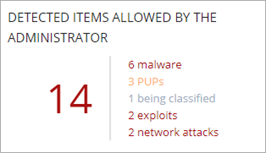
Klicken Sie auf die Kachel, um bestimmte Informationen in einer Liste anzuzeigen.
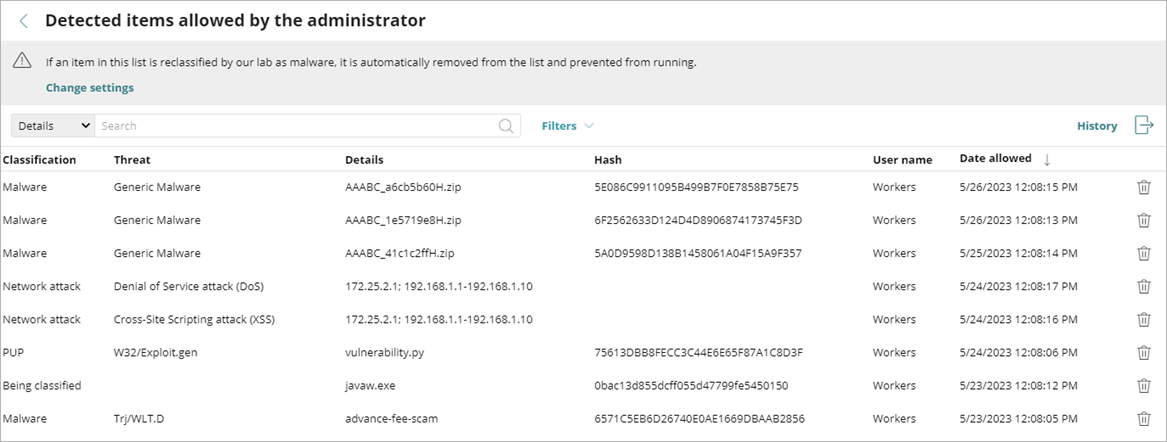
Klicken Sie auf Verlauf, um alle Ereignisse in Bezug auf Bedrohungen und unbekannte Dateien, die gerade klassifiziert werden, deren Ausführung der Administrator zugelassen hat, zu sehen.
Durch Administrator blockierte Programme
Die Kachel Durch Administrator blockierte Programme zeigt die Anzahl der vom Administrator blockierten Programme auf den Computern im Netzwerk.

Klicken Sie auf die Kachel, um bestimmte Informationen in einer Liste anzuzeigen.
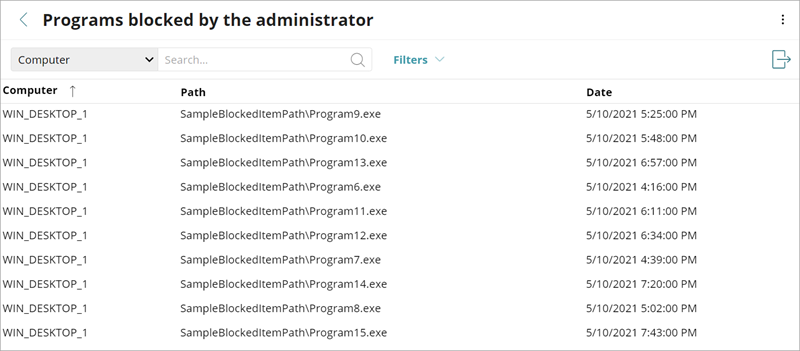
Klassifikation aller ausgeführten und gescannten Programme
Diese Kachel zeigt die Vorgänge und Programme, die in Ihrer Organisation im ausgewählten Zeitraum ausgeführt wurden und ihre Klassifizierung (beispielsweise vertrauenswürdige Programme oder Malware).
Die Daten in dieser Kachel entsprechen dem gesamten IT-Netzwerk, nicht nur jenen Computern, für die der Administrator Berechtigungen hat.
Programs unter Klassifikation werden nach ihrer Klassifizierung in der Kachel angezeigt:

Programmklassifizierung
- Vertrauenswürdige Programme — Im ausgewählten Zeitraum ausgeführte Programm, die WatchGuard EDR als vertrauenswürdig klassifiziert hat.
- Malware — Programme, von denen versucht wurde, sie im ausgewählten Zeitraum auszuführen, und die WatchGuard EDR als Malware, Zero-day-Bedrohungen oder gezielte Angriffe klassifiziert hat.
- Exploits — Exploit-Angriffe, die vertrauenswürdige Programme auf Computern kompromittiert oder zu kompromittieren versucht haben.
- PUPs (potenziell unerwünschte Programme) — Programme, von denen versucht wurde, sie im ausgewählten Zeitraum auszuführen, und die von WatchGuard EDR als PUPs klassifiziert wurden.
Malware-Aktivität, PUP-Aktivität und Exploit-Aktivität
Diese Kacheln zeigen Vorfälle, die in von den Workstations und Servern im Netzwerk ausgeführten Prozessen sowie deren Dateisysteme erkannt wurden. Vorfälle werden von Echtzeit-Scans sowie Scan-Aufgaben bei Bedarf gemeldet.
WatchGuard EDR generiert für jedes im Netzwerk gefundene Computer- oder Bedrohungspaar einen Vorfall in den Malware und PUP-Kacheln. Wenn ein Vorfall innerhalb von fünf Minuten mehrmals auftritt, wird nur der erste Vorfall registriert. Derselbe Vorfall kann innerhalb von 24 Stunden höchstens zweimal registriert werden.

- Ausgeführt zeigt die Anzahl der Malwares, die erfolgreich im Netzwerk ausgeführt wurde.
- Mit Datenzugriff zeigt die Anzahl Male, die die Bedrohung auf Benutzerinformationen auf der Festplatte des Computers zugegriffen hat.
- Externe Verbindungen zeigt die Anzahl Male, bei denen es Verbindungen zu anderen Computern gab.
-
Die Bedrohungen, die von Computern im Netzwerk kopiert wurden, zeigen die IP-Adresse des Computers, von dem eine Infektion ausging, sowie die Anzahl der Male, die diese IP-Adresse Quelle der Erkennung war (in Klammern). Um die entsprechende Liste zu öffnen, klicken Sie auf die IP-Adresse.
- Um die Liste Malware- oder PUP-Aktivität zu öffnen, um eine Liste der betroffenen Computer und Malware- oder PUP-Vorfälle anzuzeigen, klicken Sie auf die Kachel.
Exploit-Aktivität
Die Kachel Exploit-Aktivität zeigt die Anzahl der Exploit-Schwachstellenangriffe gegen die Windows-Computer im Netzwerk, einschließlich der Erkennungen anfälliger Treiber, an. WatchGuard EDR meldet einen Vorfall in der Kachel Exploit-Aktivität für jeden Computer oder anderen Exploit-Angriffspaar, die auf dem Netzwerk gefunden werden. Wenn ein Angriff mehrmals stattfindet, werden höchstens 10 Vorfälle je 24 Stunden für jedes gefundene Computer-Exploit-Paar gemeldet.
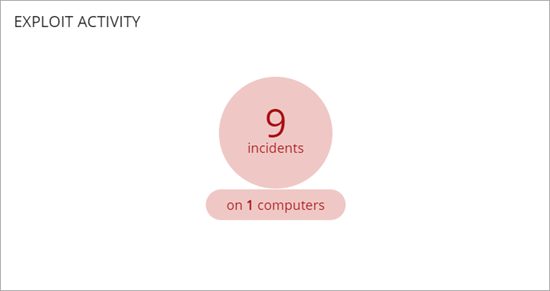
Klicken Sie auf die Kachel, um die Liste Exploit-Aktivität mit den betroffenen Computern und den Exploit-Vorfällen anzuzeigen.
Netzwerkangriffsaktivität
Die Kachel Netzwerkangriffsaktivität zeigt die Anzahl an versuchten Netzwerkangriffen auf Windows-Computer im Netzwerk. WatchGuard EDR erstellt jede Stunde einen einzelnen Vorfall für jede Angriffsgruppe des gleichen Typs mit der gleichen Quell-IP-Adresse.

Klicken Sie auf die Kachel, um die Liste Netzwerkangriffsaktivität mit den betroffenen Computern und Netzwerkangriffsvorfällen anzuzeigen.
Derzeit blockierte Programme werden klassifiziert
Die Kachel Derzeit blockierte Programme werden klassifiziert zeigt die Anzahl der Programme, die von WatchGuard EDR derzeit blockiert werden.

Blockierte Anwendungen haben eine der folgenden Farben:
- Orange — Anwendungen mit einer mittleren Wahrscheinlichkeit, Malware zu sein.
- Dunkel-Orange — Anwendungen mit einer hohen Wahrscheinlichkeit, Malware zu sein.
- Rot — Anwendungen mit einer sehr hohen Wahrscheinlichkeit, Malware zu sein.
Die Bedrohungen, die von Computern im Netzwerk kopiert wurden, zeigen die IP-Adresse des Computers, von dem eine Infektion ausging, sowie die Anzahl der Male, die diese IP-Adresse Quelle der Erkennung war (in Klammern). Um die entsprechende Liste zu öffnen, klicken Sie auf die IP-Adresse.
Klicken Sie auf die Kachel, um eine Liste der Dateien einzusehen, von denen WatchGuard EDR vor der Klassifizierung entschieden hat, dass sie riskant sind. Um ein Programm aus der Liste zu entfernen, wählen Sie aus dem Optionen-Menü ![]() für einen Computer Aus Liste löschen.
für einen Computer Aus Liste löschen.
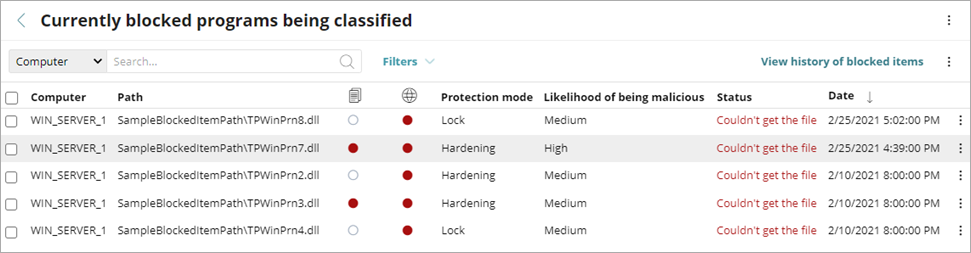
WatchGuard Endpoint Security betrachtet gelöschte Elemente weiterhin als unbekannt. Falls sie eine erneute Ausführung versuchen, erscheinen sie erneut in der Liste Derzeit blockierte Programme werden klassifiziert.
Über Meine Listen in WatchGuard Endpoint Security
Liste Gefundene nicht verwaltete Computer
Schutz vor Netzwerkangriffen — Erkannte Angriffstypen (Windows-Computer)